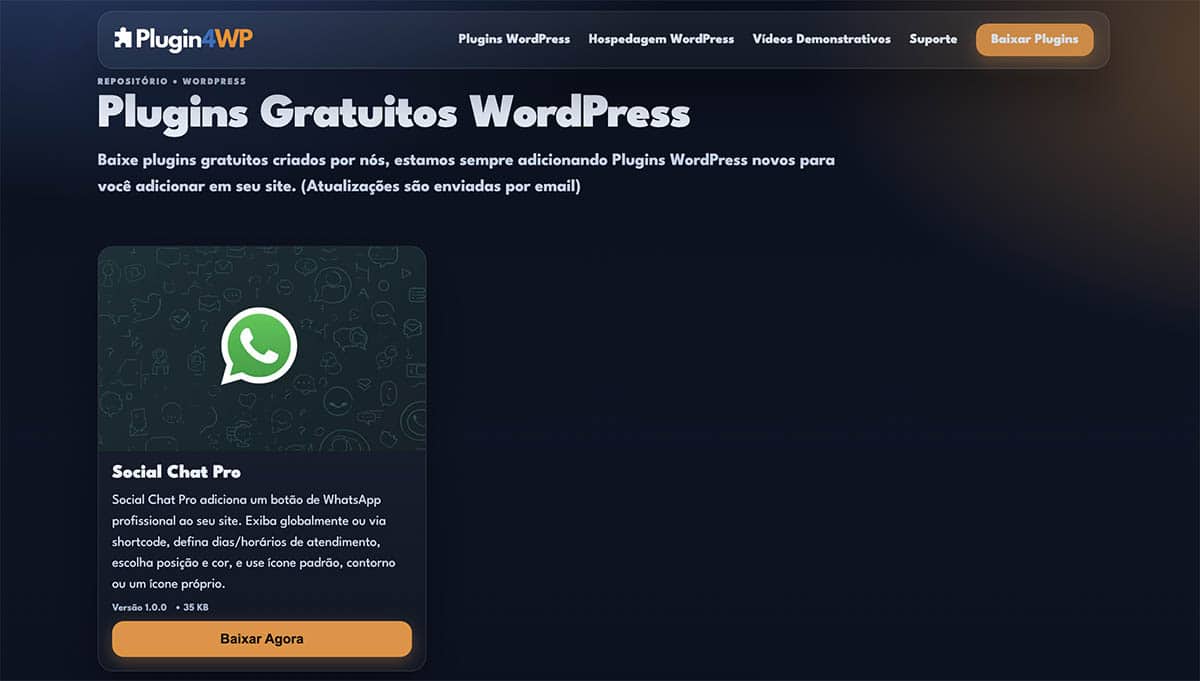
Colocar o botão do WhatsApp no WordPress é muito fácil e depois de testar várias formas e plugins, hoje vou te mostrar passo a passo como instalar e configurar o botão do Whats em seu site de maneira rápida e fácil.
O WhatsApp faz algum tempo que deixou de ser apenas um aplicativo para trocar mensagens com amigos e virou uma ferramenta completa para vendas, pós-venda e suporte em geral para empresas, lojas e muito mais, então ter o botão do WhatsApp em seu site é no mínimo altamente recomendável.
A boa notícia é que no WordPress essa tarefa é muito fácil, inclusive existem diversas soluções para adicionar suporte no site, e admito que testei várias ferramentas para encontrar a melhor para você e sua empresa.
Qual o melhor plugin para adicionar botão do WhatsApp no WordPress?
Atualmente de forma gratuita o melhor plugin para botão WhatsApp no WordPress é o Social Chat Pro da Plugin4WP, com ele você além de adicionar o botão do Whats no site, pode também programar horários e dias em que o botão do WhatsApp deve ficar ativo, ou seja, aparecendo no site, pode configurar se o botão de suporte deve aparecer em todas as páginas do site ou em apenas algumas, escolher a cor, ícone, posição do botão WhatsApp, cor.
Resumindo, o Plugin WordPress Social Chat Pro é o mais completo que você poderá usar atualmente e apesar de ter vários recursos avançados, ele é muito fácil de configurar.
Como instalar Plugin Botão WhatsApp no WordPress?
Primeiro de tudo você deve baixar o zip do plugin clicando aqui! Abaixo coloquei uma imagem da página que irá abrir, é só acessar e clicar em Baixar Agora.
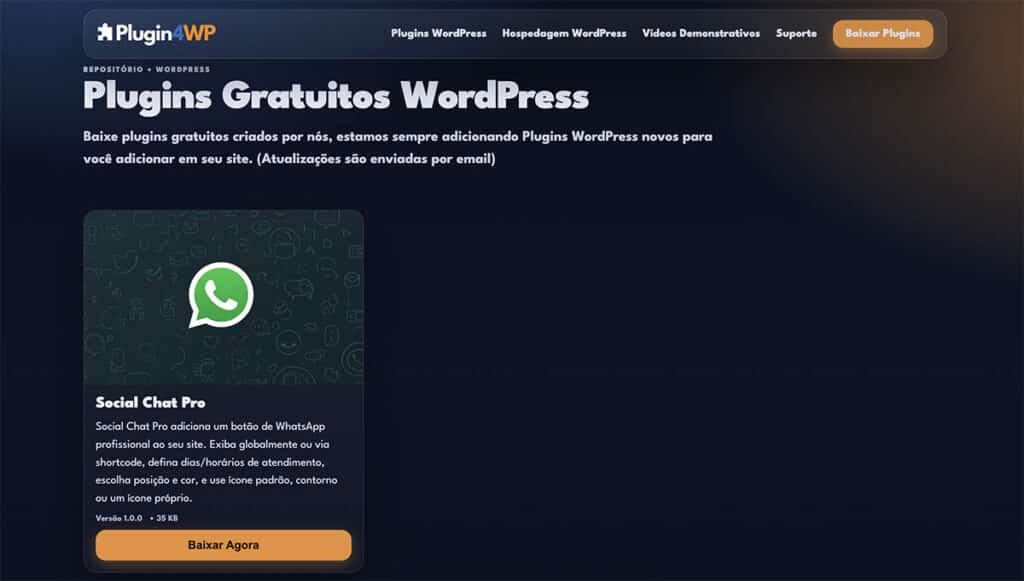
Com o zip do plugin, agora você deve acessar seu wp-admin do seu WordPress, geralmente é SeuDominio.com/wp-admin (altere a parte do domínio), vá em Plugin no menu lateral esquerdo, em seguida clique em ADICIONAR PLUGIN e por último no topo de página clique em ENVIAR PLUGIN. Uma área para envio do zip do plugin irá abrir, como na imagem abaixo:
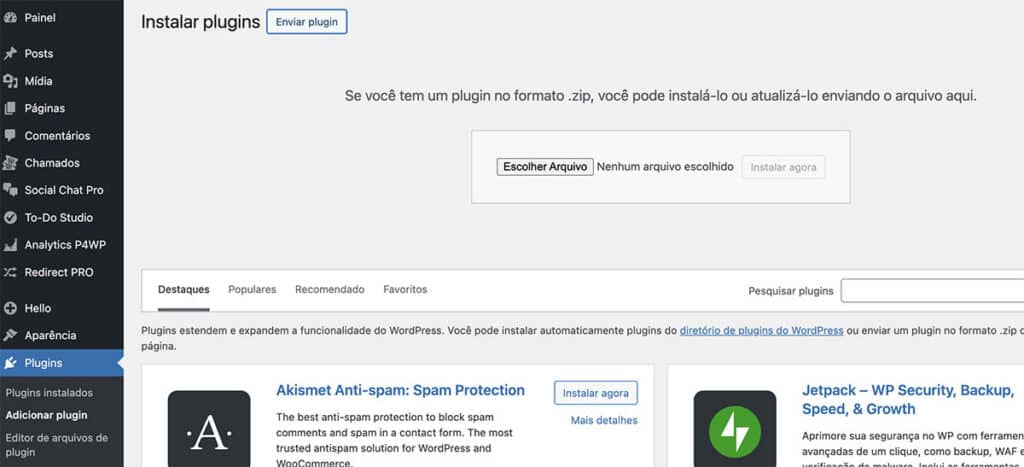
Depois de selecionar o zip do plugin é só clicar em INSTALAR AGORA, assim que terminar a instalação clique em ATIVAR PLUGIN e pronto! Agora você deve ir até o plugin para fazer sua instalação, a tela será essa:
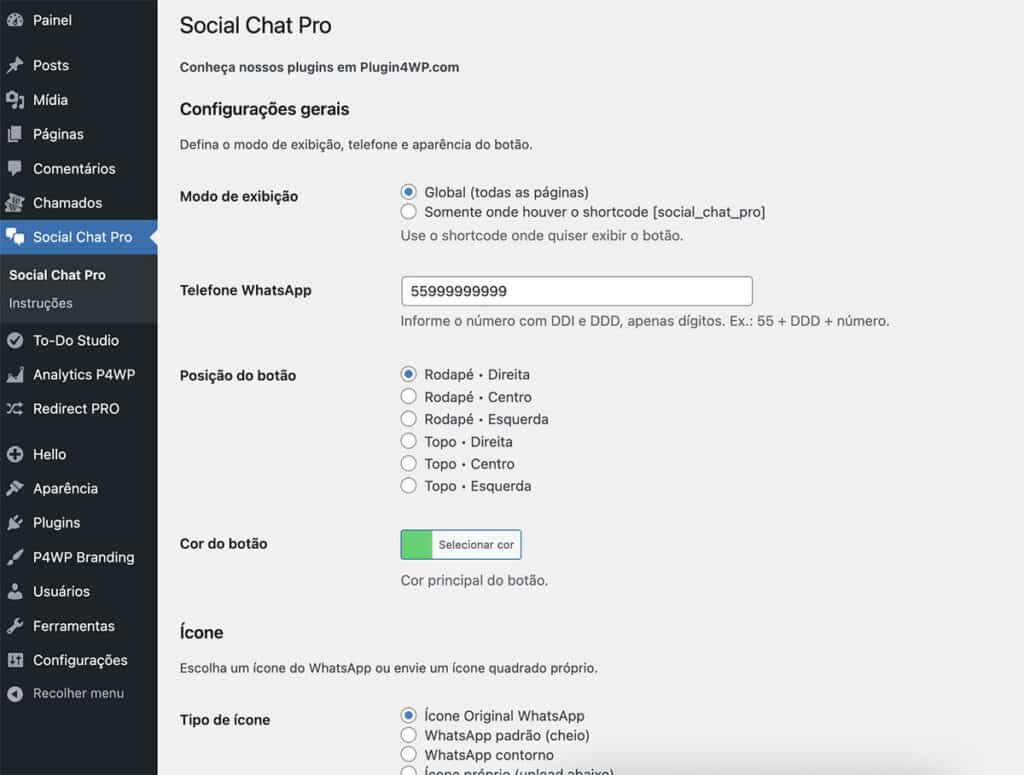
O Plugin Social Chat Pro possui aba com instruções, você pode clicar para ver mais detalhes, porém vou explicar cada função a seguir:
Modo de Exibição:
– Global (Vai mostrar o botão do Whats em todo o site)
– Ou ShortCode (Só vai aparecer nas páginas que você adicionar esse shortcode: [social_chat_pro])
Telefone WhatsApp: Aqui você deve adicionar seu número WhatsApp. Não esqueça de colocar o DDI e DDD. Como estamos no Brasil o DDI é 55, ou seja, seu número deve começar com 55, depois o DDD e seu número. Em São Paulo o DDD é 11, então ficaria assim: 5511RESTANTEdoNÚMERO.
Cor do Botão: Aqui você pode selecionar qualquer cor de como o botão irá aparecer no site.
Ícone: Você pode escolher o design do ícone que aparece no botão, pode ser o original do WhatsApp, também tem duas outras opções ou você pode inclusive mandar o seu design, seu logotipo… Como achar melhor.
Horário de Atencimento: Aqui você configura, se quiser ativar, os dias e horários que o botão de suporte Whats deve ficar ativo, ou seja, aparece no site. Se você deixar todos os dias DESMARCADOS e a Janela de Horário sem nenhum número, significa que quer que o botão fique ativo sempre.
Agora é só clicar em Salvar Alterações e pronto, visite seu site e já poderá ver o botão WhatsApp funcionando. Esse plugin é gratuito e possui atualizações ativas para melhorias e segurança, então pode usar sempre em seus projetos WordPress, inclusive ele funciona junto de plugins de cache e WooCommerce.
Espero que o tutorial de hoje tenha ajudado você com seu site ou loja virtual WordPress. Em breve trago mais dicas para quem usa o WP. Abração!








